ワードで画像を反転させる方法
 View数95,590
View数95,590 コメント数0
コメント数0
手順・使い方の説明文
ワードを利用して画像を左右反転させる方法のご説明です。
イラストや画像などを使用する際に逆向きのものが欲しい、という時に使用できる方法です。
2つの画像を並べて比べたりすることも出来ますので覚えておくと便利です。
作業数はとても少なく簡単です。ワンタッチで左右が入れ替わりますのであっという間に出来上がります。
気をつけるポイントとしては、必ず画像を選択してから動作を行うこと、くらいだと思います。
イラストなどの画像や写真、その他ワード内の図形など色々なものに使うことが出来ます。
ワードは2010を使用しています。
お使いのバージョンによっては多少動作の違いがあるかもしれません。
手順に間違いなどありましたらお知らせくださいませ。
 ワードで画像を反転させる方法の手順・使い方
ワードで画像を反転させる方法の手順・使い方
 ワードで画像を反転させる方法へのコメント投稿
ワードで画像を反転させる方法へのコメント投稿
この手順・使い方の投稿者:mint tea
たくさんのイラストの中から見つけていただきましてありがとうございます。
シンプルなもの、色合いのキレイなもの、かわいらしいもの、色々と好きなテイストがあります(*^_^*)
植物や音楽素材が好きで多く作っています。
シーズンイラストやフレームなど使いやすくお役に立てるものを作っていきたいです。
よろしくお願いいたします。
 この投稿者の他の手順・使い方
この投稿者の他の手順・使い方
-
ワードの背景に色をつ…
ワードの背景に色をつける方法と、その色の…
38,327
0
-
ワードを使ってハー…
ワードを使ってハートを描く方法です。文書…
19,599
0
-
ワードで星を描く方法
ワードを使用して星のイラストを描く方法で…
24,478
0
-
エクセルで表の背景に…
エクセルで表の背景に画像を入れる方法です…
77,747
0
-
ワードを使ってトリミ…
ワードを使ってイラストや画像、写真などを…
29,503
0
-
エクセルでシートの背…
エクセルでシートの背景に画像を入れる方法…
279,759
0
-
ワードでの画像の倍率…
ワードを使って画像編集をする際に使える簡…
13,720
0
-
ワードに画像を取り入…
ワードを使って画像などのイラストやフレー…
14,145
0








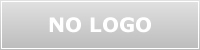









コメント投稿